Обзор профессионального 4К-монитора BenQ PhotoVue SW321С: значимое обновление
Выйти в сегмент профессиональных мониторов и сразу продемонстрировать в нём высокий уровень — непосильная задача даже для именитых брендов. Некоторые из них до сих пор не могут обойти определённые ограничения и находятся в поисках решений, экспериментируют и совершают одни и те же ошибки. Кто-то из них успокаивается и рад даже тому, что линейка продуктов максимально широкая, а предлагаемые модели представлены во всех нишах. Другие же, как, к примеру, BenQ, продолжают наращивать свой уровень и неустанно метят на пьедестал почёта, первые места на котором продолжают удерживать компании, ставшие популярными в Pro-сегменте ещё много лет назад. Но надолго ли они там задержатся? Время покажет.

К середине 2020 года компания BenQ успела обновить не одну свою серию для профессионального использования, добавив поддержку новых цветовых стандартов, различные варианты HDR и более современные интерфейсы. Были проведены и другие программные и аппаратные доработки, а также представлены новые функции, среди которых можно найти немало интересных.
Из наиболее значимых обновлений мы, пожалуй, хотели бы выделить большой 4К-монитор BenQ SW321C из серии PhotoVue, заменивший своего очень популярного предшественника, SW320, которому пришла пора удалиться на покой. На первый взгляд, заметить изменения практически невозможно, однако, как вы уже догадались по названию этого материала, их более чем достаточно, пускай практически все они скрыты внутри новинки. Начинаем погружение!
⇡#Технические характеристики
В западной прессе о BenQ SW321C заговорили ещё в начале осени 2019 года, когда производитель лишь готовился представить свою новинку. Более точные сведения о продукте появились ближе к началу 2020 года, а массовый запуск произошёл лишь в апреле (в этом же месяце монитор получил награду TIPA World Awards 2020 в номинации «Лучший профессиональный фото-монитор»), что, впрочем, совершенно не ознаменовало собой реальное появление монитора в продаже. Однако Россия оказалась одной из первых стран, где новинку уже можно приобрести по цене от 118–120 тысяч рублей (и это при официальной рекомендованной в $1 999 в США). А во многие другие страны PhotoVue SW321C доберётся только ближе к концу мая-середине июня.
Оценить перспективы героя обзора на нашем рынке в сложившейся обстановке, мягко говоря, сложно. Уже сейчас он минимум на 20–25 тысяч рублей дороже предшественника и двух новых решений ASUS, и на все 30 тысяч дороже своего самого очевидного соперника в лице старого/проверенного временем, но всё ещё предлагающего широкий спектр возможностей Dell U3216Q. Проводить же сравнение с практически покинувшими рынок вариантами NEC PA322UHD и сверхдорогой линейкой Color Edge от Eizo нет никакого смысла — это другого поля ягоды.
Теперь перейдём к основным техническим характеристикам изучаемой новинки и рассмотрим все основные изменения:
| BenQ SW321С | |
| Экран | |
| Диагональ, дюймы | 32 |
| Соотношение сторон | 16:9 |
| Покрытие матрицы | Матовое |
| Стандартное разрешение, пикс. | 3840 × 2160 |
| PPI | 138 |
| Параметры изображения | |
| Тип матрицы | AHVA (IPS-type) |
| Тип подсветки | Q-LED (?) |
| Макс. яркость, кд/м 2 | 250 |
| Контрастность статическая | 1000: 1 |
| Количество отображаемых цветов | 1,07 млрд (8 бит + FRC) |
| Частота вертикальной развёртки, Гц | 24–60 (до 76 Гц при снижении разрешения) |
| Время отклика BtW, мс | НД |
| Время отклика GtG, мс | 5 |
| Максимальные углы обзора по горизонтали/вертикали, ° |
178/178 |
| Разъёмы | |
| Видеовходы | 1 × USB Type-С 3.1 (DP Alt Mode, зарядка до 60 Вт); 2 × HDMI 2.0; 1 × Display Port 1.4 |
| Видеовыходы | Нет |
| Дополнительные порты | 2 × USB 3.0; 1 × microUSB (только для контроллера Hotkey Puck G2); 1 × SD Card-Reader; 1 × 3,5 мм Audio-Out |
| Встроенные колонки: число × мощность, Вт | Нет |
| Физические параметры | |
| Регулировка положения экрана | Угол наклона, поворот, изменение высоты, переворот в портретный режим (Pivot) |
| VESA-крепление: размеры (мм) | Есть (100 × 100) |
| Крепление для замка Kensington | Да |
| Блок питания | Встроенный |
| Макс. потребляемая мощность в работе / в режиме ожидания (Вт) |
до 170 / 0,5 |
| Габаритные размеры (с подставкой), Д × В × Г, мм |
747 × 502–652 × 224 |
| Габаритные размеры (без подставки), Д × В × Г, мм |
747 × 448 × 78 |
| Масса нетто (с подставкой), кг | 11,8 и 13,2–13,5 (со светозащитной шторкой) |
| Масса нетто (без подставки), кг | 9,1–9,4 (cо светозащитной шторкой) |
| Ориентировочная цена | 118 000–135 000 рублей |
Для рассматриваемого решения компания отказалась от старой 31,5-дюймовой матрицы Sharp LQ315D1JG93 в пользу 32-дюймовой AHVA-панели (относится к IPS-типу) производства AUOptronics, модели M320QAN01.5, которая была запущена в производство только в 2019 году. Это профессиональное 10-битное решение (скорее всего, с использованием FRC-метода, поскольку настоящие 10-битные матрицы AUO давно не делает) с разрешением 3840 × 2160 пикселей (стандарт 4К UHD), соотношением сторон 16:9 и плотностью пикселей в 138 ppi, обеспечивающей достаточно высокий уровень чёткости картинки. Необходимость использования системы масштабирования ОС в этом случае практически не обсуждается — минимальные 125% вам точно понадобятся (за крайне редким исключением).
Расширенный до уровней AdobeRGB и DCI-P3 цветовой охват получен благодаря применению Q-LED-подсветки (именно такой тип указан в ТХ для панели в доступных источниках), отсутствие ШИ-модуляции (Flicker-Free) для которой, к сожалению, не заявлено.
Максимальная яркость на фоне предшественника была снижена до 250 кд/м2 (из-за постоянно активной системы Uniformity Compensation), а коэффициент статической контрастности, время отклика, измеренное по GtG, и углы обзора сохранились на типичном для этого класса мониторов уровне. Дисплей работает с увеличенной до 16 бит внутренней 3D-LUT-таблицей представления цвета, но на выходе — в зависимости от интерфейса для подключения, используемой видеокарты и самого контента — мы получаем от 8 до 10 бит на канал.

Не в первый раз в описании монитора BenQ заявляет, что активно участвовала во встречах двух комитетов — ISO (International Color Consortium) и ICC (International Standard Organization) — для установления и реализации связанных с цветом стандартов. И как результат разработала технологию AQCOLOR (Accurate Reproduction) для полного соответствия своих полупрофессиональных и профессиональных устройств современным цветовым стандартам. Она используется в самых последних продуктах производителя — в том числе, естественно, и в SW321C.
В качестве подтверждения высоких стандартов качества свои сертификаты для SW321C предоставляют такие компании, как Pantone и CalMAN, а последняя вместе с Light Illusion обеспечила полную поддержку своих профессиональных программных продуктов для настройки и калибровки — этим могут похвастаться единицы дисплеев с открытым внутренним 3D-LUT.
Для монитора заявлена высокоточная (DeltaE<2) заводская калибровка в пресетах sRGB и AdobeRGB (он же стандартный), несколько режимов эмуляции прочих цветовых пространств (с не менее качественной настройкой) и возможность аппаратной калибровки через встроенный 3D-LUT с помощью специального ПО BenQ Palette Master Element и колориметров или спектрофотометров X-Rite и Datacolor. Также SW321C стал одним из немногих мониторов BenQ, в котором система компенсации неравномерности подсветки (Uniformity Compensation) применяется автоматически — вне зависимости от желания пользователя.
Новинка поддерживает привычные функции PiP/PbP и редкую GamutDuo для одновременной демонстрации изображения в разных цветовых стандартах. Список доступных режимов пополнился вариантом Black and White, Display P3 (подвид DCI-P3 c привычной гаммой 2,2) и эмуляцией экранов Apple MacBook (пресет M-Book). Вместо двух пользовательских режимов остался один, но добавился дополнительный, третий блок памяти для аппаратной калибровки. Среди исчезнувших можно отметить режимы CAD/CAM, Darkroom и Animation.
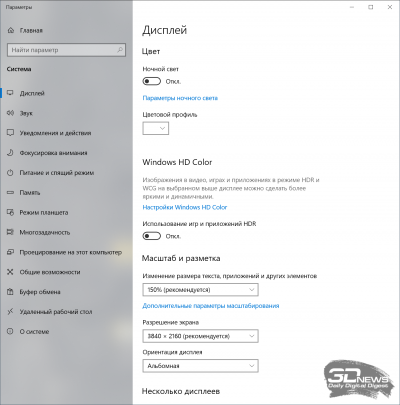
В соответствии с современными запросами монитор обладает поддержкой не только стандарта и варианта отображения HDR10, но и режима HLG, — их можно активировать при переходе в HDR после активации соответствующего пункта в меню ОС Windows. Правда, тут следует напомнить, что полноценный HDR возможен исключительно на OLED-панелях с попиксельным управлением яркостью, а в случае с героем обзора это лишь программная доработка картинки без полноценной работы с метаданными, встроенными в HDR-контент. Да и максимальная яркость в 250 нит не позволяет монитору получить сертификат даже простенького VESA DisplayHDR 400, что уж тут говорить про более строгие стандарты.
Среди других важных особенностей модели можно отметить абсолютно новую защитную поверхность матрицы, которой в BenQ дали название A.R. T (Advanced Reflectionless Technology). Казалось бы, придумывать в этом направлении больше нечего, но BenQ совместно с AUO смогли опровергнуть данную гипотезу и представили новую антибликовую матовую поверхность с особой структурой, максимально отсекающей любые блики, но обходящейся без видимого кристаллического эффекта.
Кроме того, BenQ SW321C стал первым монитором бренда, где применена ещё одна новая технология под названием Paper Color Sync, обеспечивающая более простую цветокоррекцию для любителей печати и комфортное сравнение распечатанного материала с экраном (так называемая «цветопроба»). Для этого производитель предлагает воспользоваться специальным программным обеспечением, в котором загружены созданные программистами профили определённых печатающих устройств, на основе которых электроника монитора проводит эмуляцию их цветовых возможностей на экране дисплея. Более подробно о работе новой технологии мы поговорим с вами в соответствующем разделе.

Несмотря на тот факт, что на дворе 2020-й год, внешний вид новинка полностью переняла от своего предшественника — вместе с широкими внешними рамками. Среди прочих внешних особенностей стоит выделить продвинутую с точки зрения эргономических возможностей подставку, полное отсутствие каких-либо встроенных датчиков (от не самого удачного датчика цветовой температуры производитель отказался) и систему управления на базе физических клавиш и дополнительного выносного блока (Hotkey Puck G2) с клавишами быстрого доступа и колесом плавной регулировки, подключаемого через порт mini-USB на корпусе дисплея.
Чтобы BenQ PhotoVue SW321C сильнее соответствовал профессиональному уровню, в его стандартный комплект поставки входит ранее проверенный нами в деле качественно выполненный светозащитный козырёк, с опциональной возможностью корректной установки даже в портретной ориентации экрана.
 |
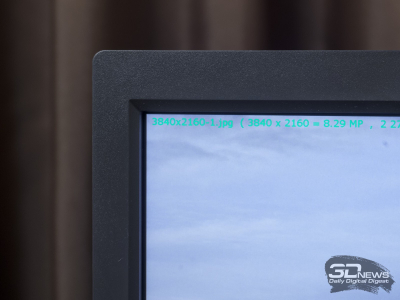 |
Максимальная частота вертикальной развёртки SW321С составляет 60 Гц при нативном разрешении экрана. Среди интерфейсов для подключения доступны все самые актуальные версии и варианты: два HDMI 2.0, Display Port 1.4 и, конечно, USB Type-С 3.1 с возможностью передачи данных (DP Alt Mode) одновременно с зарядкой (до 60 Вт) подключённого ноутбука или другого устройства. Для работы с прочей периферией в мониторе предусмотрено два порта USB 3.0 и считыватель карт памяти SD/SDHC/SDXC/MMC. Есть и аудиовыход для подключения внешней акустики или наушников, а вот встроенной акустической системы в мониторе нет.
⇡#Комплектация и внешний вид

Монитор BenQ SW321C поставляется в огромной картонной коробке, которую не каждый курьер захочет поднимать на этаж без дополнительной помощи (проходили, знаем). Внешне она оформлена предельно просто: неокрашенный картон без графических украшательств, лишь с указанием производителя, индекса модели и предполагаемой сферы применения. Ручка для переноски отсутствует, её заменяют два специальных выреза по бокам.

Наклейка на упаковке содержит краткую информацию об экземпляре. Указана дата (февраль 2020 года), место производства (Китай) и основные технические характеристики модели. Реальный производитель здесь не какой-нибудь сторонний подрядчик, а сама BenQ. Версия нашего экземпляра — 00–120-BA.
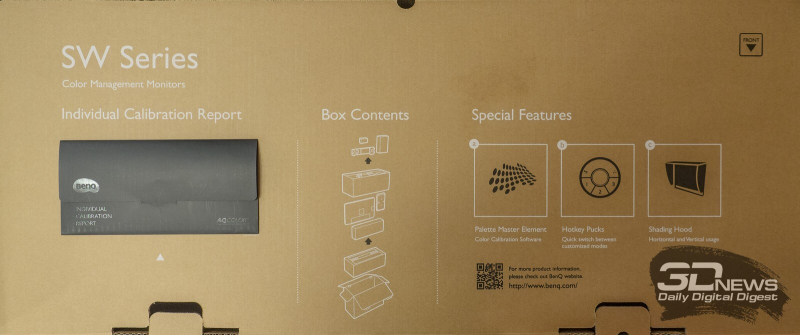
Комплект поставки дисплея включает в себя обширный список всякого разного:
 |
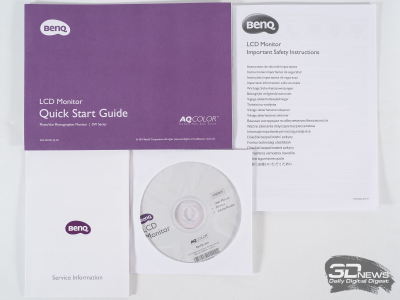 |
- cиловой кабель;
- кабель USB Type-С;
- кабель DisplayPort;
- кабель HDMI;
- кабель USB3.0 для подключения монитора к ПК;
- внешний блок управления Hotkey Puck G2;
- детали для сборки защитного козырька (в том числе дополнительные элементы для портретной ориентации);
- специальный ролик-очиститель экрана с липким силиконовым рабочим слоем;
- отчёт о заводской калибровке на двух листах формата А4;
- CD с драйверами, утилитами и руководством пользователя;
- краткое руководство пользователя по первоначальной настройке;
- инструкцию по безопасному обращению с устройством;
- проспект с информацией о сервисном обслуживании.
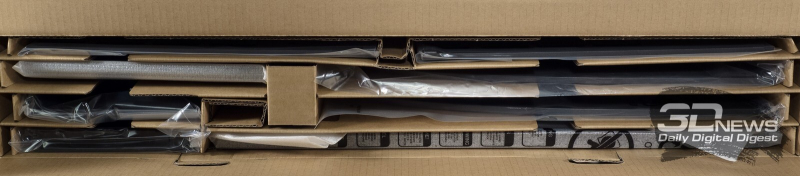
Представленные в комплекте поставки кабели позволяют сразу организовать работу с любым источником, в том числе в 10-битном формате, а благодаря входящей в комплект наглядной документации разобраться с установкой и первоначальной настройкой монитора не составит никакого труда.
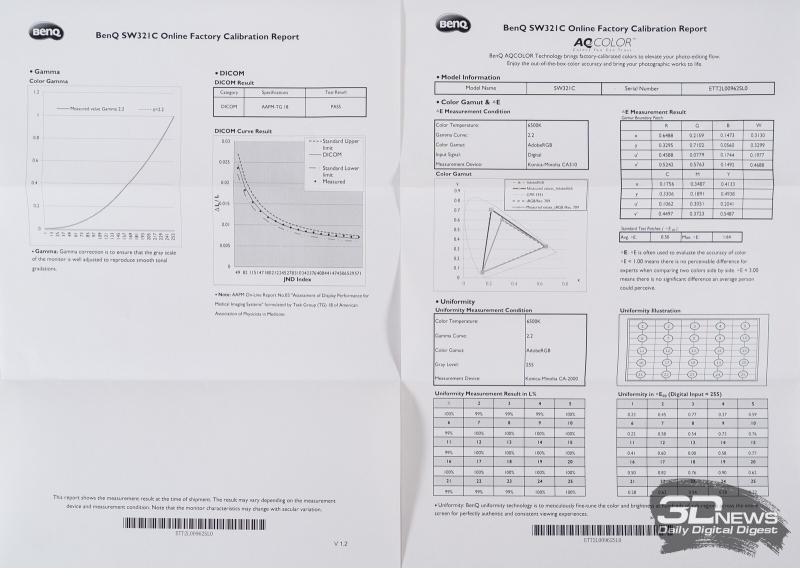
В отчёте о заводской калибровке заявлена высокая точность настройки исключительно одного специального режима, AdobeRGB, со средним отклонением DeltaE меньше двух единиц. Также предоставлены измерения равномерности подсветки при активной системе Uniformity Compensation.
 |
 |
Входящий в комплект светозащитный козырёк состоит из четырёх основных пластиковых элементов с мягким внутренним покрытием из чёрной ткани и одной пластиково-металлической детали, соединяющей две его части вместе. По умолчанию козырёк предлагается установить в ландшафтной ориентации, но есть возможность установить его и для портретного режима. Требующиеся для этого элементы (более короткая верхняя металлическая деталь и два «удлинителя» для боковых шторок) также представлены в комплекте.
Собрать все как следует в обоих вариантах можно буквально за пару минут. Качество козырька мы можем оценить как очень высокое. Прикрепить его на монитор не составит труда, при этом держится он крепко, не болтается и не дрожит.
Хотим отметить ещё не менее интересный и впервые встречающийся в нашей практике элемента комплекта поставки — ролик-очиститель поверхности экрана. По всей видимости, антибликовая поверхность матрицы действительно особенная. Производитель строго настрого запрещает пользоваться спиртосодержащими средствами и настоятельно рекомендует использовать именно приложенный в комплект ролик с силиконовым слоем. К слову, он уложен в отдельную картонную коробку, а очищающий элемент прикрывает не только клейкая лента, но и полупрозрачный пластиковый короб. Похоже, в BenQ насмотрелась на Apple с её специальными салфетками для очистки экрана нового XDR Display и решили предложить свой вариант. Надеемся, что на этом компания закончит подобные эксперименты и ограничится только рекомендациями, которые не будут сказываться на гарантийной политике.
 |
 |
С точки зрения внешнего вида SW321C является на 99% копией своего предшественника, SW320. Здесь у нас строгий практичный корпус с крупными внешними рамками, массивная центральная колонна из металла и не менее мощная по габаритам подставка. Используемые материалы и качество сборки хорошо знакомы, а во внешнем виде монитора легко угадывается бренд.
Центральная колонна крепится к монитору буквально за пару секунд. Отсоединяется она так же быстро — достаточно нажать на кнопку снизу. Отверстия под VESA-кронштейны слегка утоплены в корпус, но в большинстве случаев это не создаст проблем. Для удобства переноски SW321С в верхней части центральной колонны есть знакомая по некоторым сериям мониторов BenQ металлическая ручка.
Подставка прямоугольная и массивная, со смещённым назад местом крепления центральной колонны и специальным отсеком для дополнительного блока управления. Лицевая поверхность сделана из матового тёмно-серого пластика без какой-либо имитации шлифованного металла.

Роль самой примитивной системы прокладки кабелей играет круглый вырез в центральной колонне, обрамлённый внутри выкрашенным в синий пластиком.

Эргономика подставки удовлетворит запросы всех без исключения потребителей. Доступно изменение наклона в диапазоне от -5 до +20 градусов, поворот на 45 градусов вправо/влево и изменение высоты установки корпуса в пределах 150 мм.

Есть возможность переворота в портретный режим (Pivot), но из-за этого центровка корпуса на подставке выполнена на среднем уровне (где-то на 3,5 балла из 5). После каждого изменения положения монитор придётся слегка выравнивать строго по горизонту — это классическая проблема большинства мониторов с Pivot, тем более таких крупных.
 |
 |
Все крепёжные элементы монитора, внутренности подставки и центральной колонны, а также рама матрицы выполнены из металла. Основание подставки отделано пластиком, а для надёжного сцепления с рабочей поверхностью используется восемь резиновых ножек. Им хорошо удаётся удерживать монитор в одном положении, в том числе благодаря немалому весу устройства.

Дисплей оснащён IPS-type-матрицей с матовой антибликовой поверхностью нового поколения, которая должна эффективно бороться не только с бликами на экране, но и с раздражающим кристаллическим эффектом.
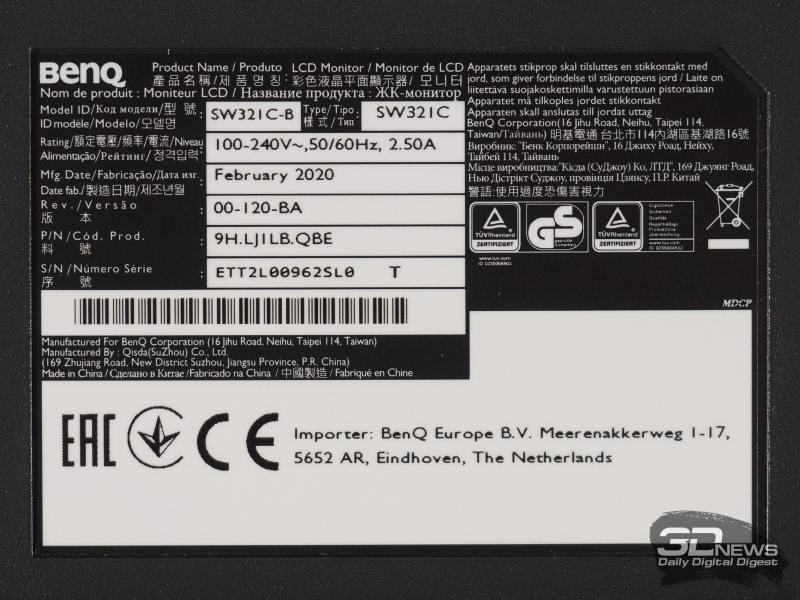
По наклейке на корпусе устройства можно сверить все номера (серийный, номер партии и так далее), дату и место производства, а также узнать версию экземпляра.

Все основные разъёмы для подключения расположились на одной колодке в задней части корпуса и ориентированы вниз. При подключении кабелей проблем не возникает, поскольку доступен переворот в портретный режим (исключительно в одну сторону).

Два порта USB 3.0 и считыватель карт памяти типа SD производитель разместил отдельно, на левой грани устройства. В случае использования защитного козырька доступ к ним остаётся свободным.
Качество обработки и покраски пластиковых деталей корпуса высокое. Зазоры минимальные, а сборка не вызывает вопросов. Дисплей не поддаётся скручиванию, а также практически не скрипит и не хрустит при адекватном физическом воздействии — сказывается толщина корпуса.
 |
 |
Используемый пластик практичный и износостойкий. Монитор BenQ SW321С воспринимается плотно сбитым, выделяется на фоне решений других брендов своим индивидуальным внешним видом и совершенно точно не проигрывает по качеству исполнения любому из них.
 |
 |
Защитный козырёк, входящий в комплект поставки, быстро делает из монитора модель классом выше (как и задумывал производитель), а его сборка и установка занимает около двух минут, в том числе и для портретного режима, где требуется использование двух дополнительных деталей-удлинителей.

Пятый элемент (как основной, так и ещё один — для сборки козырька в портреном режиме) общей конструкции не только обеспечивает соединение двух частей козырька, но и открывает доступ к матрице для измерительного оборудования за счёт маленькой задвижки по центру.
 |
 |
Само крепление защитного козырька максимально практичное. На корпусе можно обнаружить специальные углубления — единственное, что необходимо для стыковки с защитой от бликов. Различные липкие ленты и крючки-фиксаторы в новых моделях BenQ больше не применяет.
 |
 |
Давая финальную оценку дополнительному аксессуару, следует отметить, что от бликов он, конечно, защитит, но если говорить откровенно, то реально необходимо его использовать только в очень непростых условиях освещения на рабочем месте. В большинстве же случаев комфортнее будет работать без него — как минимум из-за отсутствия на мониторе этого металлопластикового обвеса, значительно увеличивающего габариты устройства. Да и рабочее покрытие матрицы под аббревиатурой A.R. T действительно впечатляет и одновременно удивляет своей эффективностью в борьбе с бликами.
⇡#Меню и управление

Управление монитором осуществляется при помощи шести механических кнопок, размещенных под экраном, в правой части нижней рамки. Индикатор питания с белым светодиодом интегрирован в одну из них.
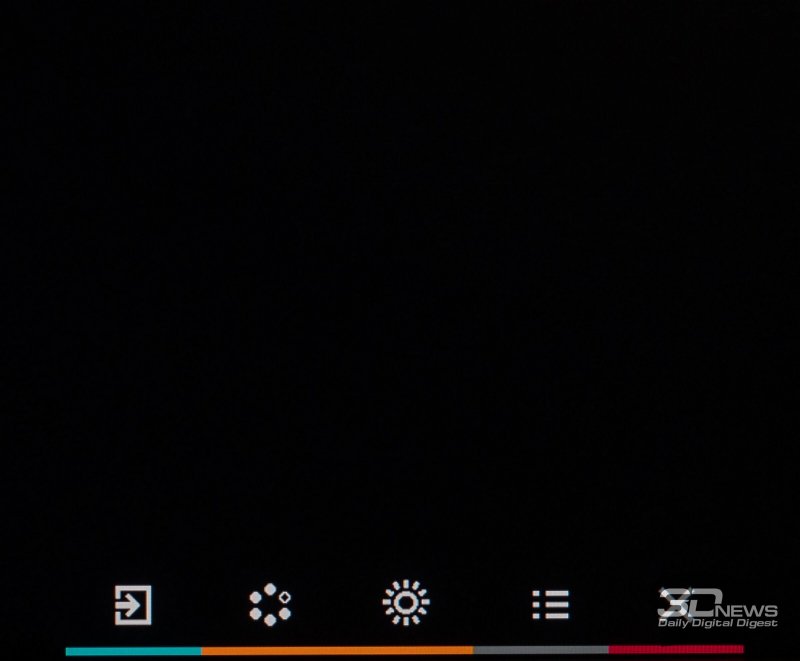
При нажатии любой из пяти основных управляющих клавиш появляется меню с подсказками. Несмотря на отсутствие подсветки, даже в темноте промахнуться практически невозможно: подсказки OSD весьма наглядны.
В качестве функций с быстрым доступом по умолчанию производитель выставил следующие: выбор источника сигнала и предустановленного режима изображения, изменение яркости. Любую из них можно заменить другой в соответствующем подразделе меню.
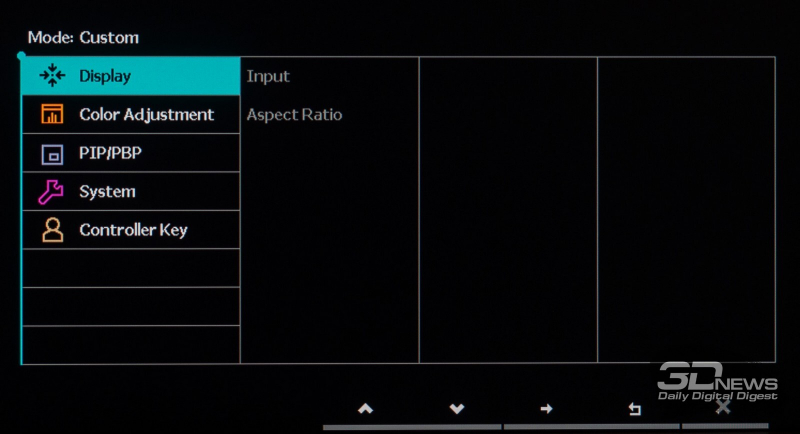
Дизайн OSD Menu идентичен тому, что мы встречали в других профессиональных решениях бренда, начиная с ветерана PG2401PT, а вот его структура отлична — в том числе и от того, что мы видели в SW240 и в предшественнике изучаемой модели, SW320. По умолчанию выставлен английский язык. У новинки целых пять разделов. Давайте пройдёмся по каждому из них.
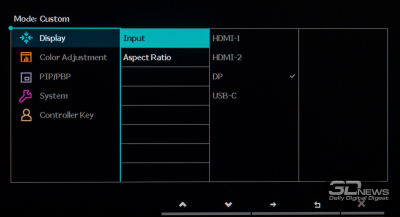 |
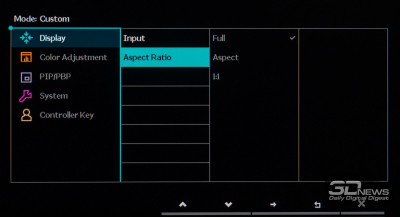 |
Первый раздел, Display, предлагает выбрать источник сигнала и определить режим работы встроенного скалера.
Настроить яркость, контраст, цветовую температуру (в том числе отрегулировать с точностью до 100 К в диапазоне 5000–9300 К), выбрать предустановленный режим изображения (в том числе три пресета для аппаратной калибровки и один для полностью ручной настройки), установить резкость картинки, гамму (добавлен режим sRGB), оттенок и насыщенность различных цветов, отрегулировать уровень чёрного и выбрать цветовой охват (четыре доступных варианта) — всё это можно сделать во втором разделе.
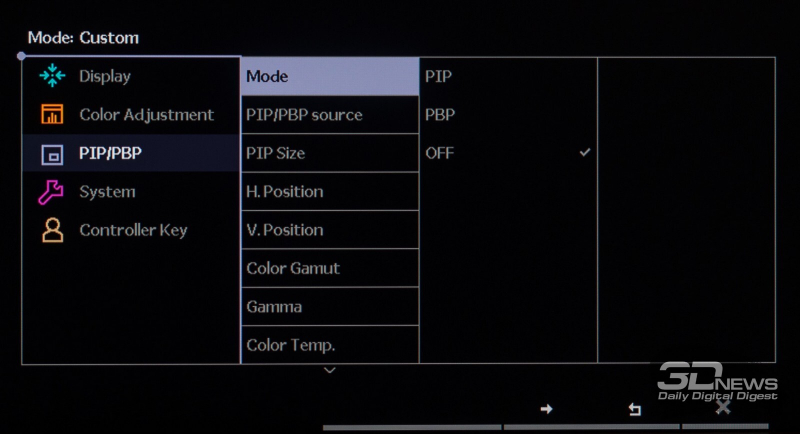
Раздел PbP/PiP содержит настройки соответствующих функций, а также позволяет рассмотреть изображения на экране одновременно в двух цветовых пространствах/режимах благодаря технологии GamutDuo.
В четвёртый раздел, System, вынесены настройки интерфейса экранного меню, выбор языка локализации (присутствует русский с относительно хорошим переводом), версии DP, USB Type-С и пробуждение по сигналу с него.
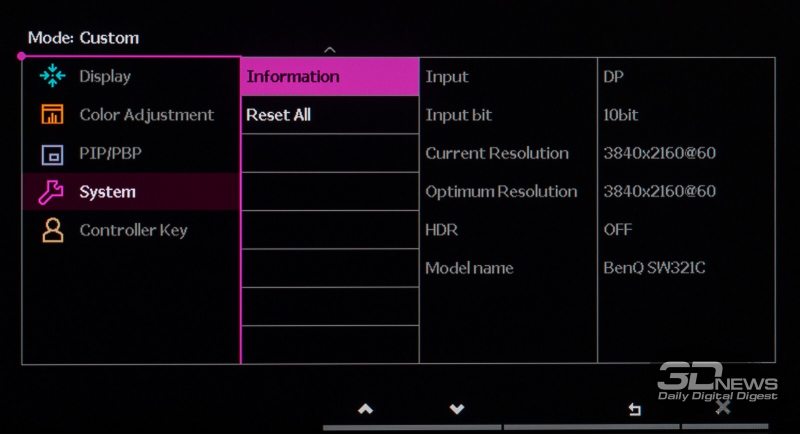
Можно установить яркость подсветки клавиши питания, изменить режим разгона матрицы (AMA), активировать автовыключение дисплея и переворот меню в режиме Pivot, отключить интерфейс DDC/CI, а также посмотреть основную рабочую информацию по монитору. Здесь же предлагается выбрать функции быстрого доступа для трёх кнопок управления и сбросить все настройки к значениям по умолчанию.
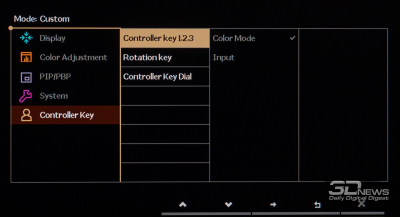 |
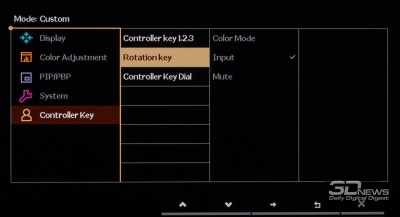 |
Для перенастройки дополнительного выносного блока (Hotkey Puck G2) выделен последний раздел. В нём пользователь может определить три предустановленных режима или три источника сигнала для клавиш 1, 2, 3, установить функцию на кнопку с тремя точками и выбрать регулировку яркости, контрастности или громкости для металлической шайбы.

Отдельно отметим, что с помощью рассматриваемого блока управления можно производить стандартную навигацию по меню — по тому принципу, который исповедуют производители автомобилей вроде Audi, BMW, Mercedes и так далее.
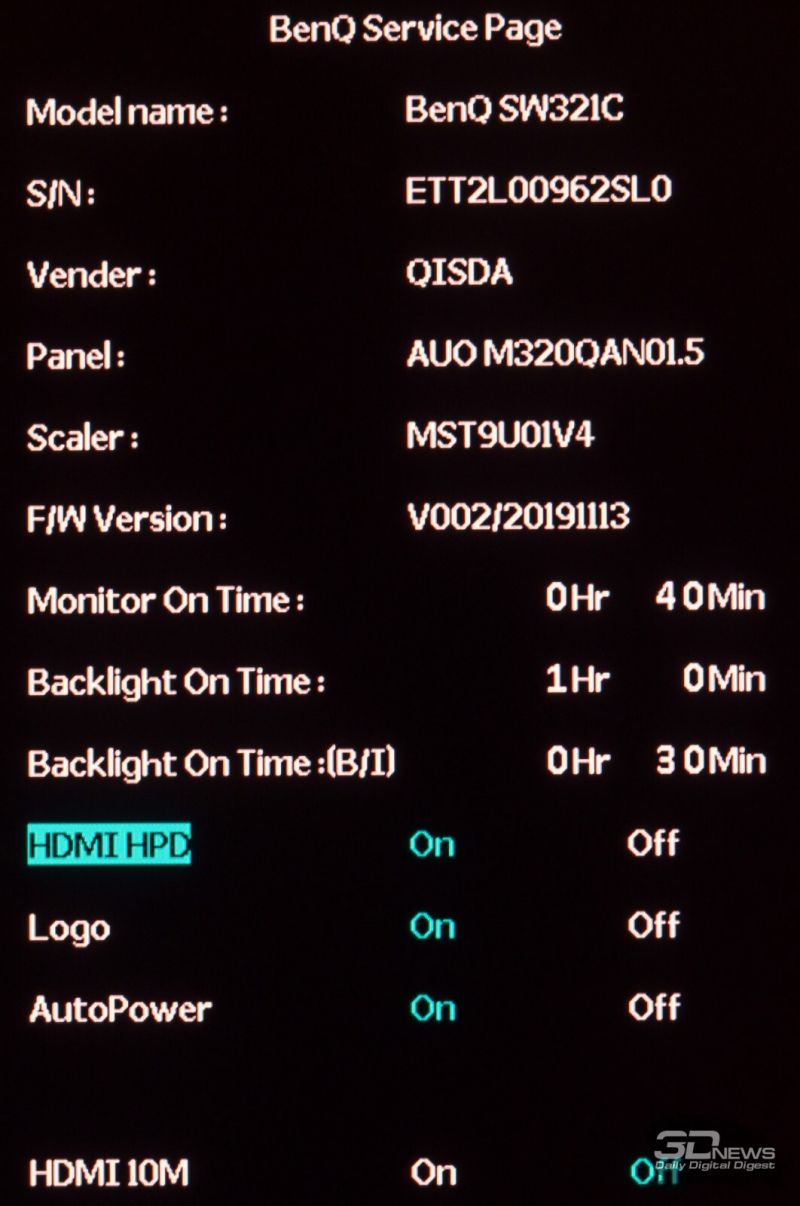
Доступ к сервисному меню монитора осуществляется при помощи привычного сочетания клавиш питания и меню. Отсюда мы узнали модель установленной матрицы, вендора, версию скалера, версию прошивки монитора и общее время наработки. Простому пользователю это меню может пригодиться разве что для отключения логотипа производителя при включении дисплея.
⇡#Методика тестирования
Монитор BenQ SW321C был протестирован по обновлённой методике при помощи колориметра X-Rite i1 Display Pro в сочетании с референсным спектрофотометром X-Rite i1 Pro, программного комплекса Argyll CMS c графическим интерфейсом dispcalGUI и программой HCFR Colormeter. Все операции осуществлялись в Windows 10 последней редакции, во время тестирования частота обновления экрана составляла 60 Гц.
В соответствии с методикой мы измерим следующие параметры монитора:
- яркость белого, яркость чёрного, коэффициент контрастности при мощности подсветки от 0 до 100% с шагом 10%;
- цветовой охват;
- цветовую температуру;
- гамма-кривые трёх основных цветов RGB;
- гамма-кривую серого цвета;
- отклонения цветопередачи DeltaE (по стандарту CIEDE1994);
- равномерность подсветки, равномерность цветовой температуры (в кельвинах и единицах отклонения DeltaE) при яркости в центральной точке 100 кд/м2.
Все описанные выше измерения проводились до и после калибровки. Во время тестов мы измеряем основные профили монитора: выставленный по умолчанию, sRGB (если доступен) и Adobe RGB (если доступен). Калибровка проводится в профиле, выставленном по умолчанию, за исключением особых случаев, о которых будет сказано дополнительно. Для мониторов с расширенным цветовым охватом мы выбираем режим аппаратной эмуляции sRGB, если он доступен. Перед началом всех тестов монитор прогревается в течение 3–4 часов, а все его настройки сбрасываются до заводских.
Также мы продолжим нашу старую практику публикации профилей калибровки для протестированных нами мониторов в конце статьи. При этом тестовая лаборатория 3DNews предупреждает, что такой профиль не сможет на 100% исправить недостатки конкретно вашего монитора. Дело в том, что все мониторы (даже в рамках одной модели) обязательно будут отличаться друг от друга небольшими погрешностями цветопередачи. Изготовить две одинаковые матрицы невозможно физически, поэтому для любой серьёзной калибровки монитора необходим колориметр или спектрофотометр. Но и «универсальный» профиль, созданный для конкретного экземпляра, в целом может поправить ситуацию и у других устройств той же модели, особенно в случае дешёвых дисплеев с ярко выраженными дефектами цветопередачи.
⇡#Рабочие параметры
В мониторе BenQ SW321C производитель предлагает восемь предустановленных режимов (большая часть которых представляют собой режимы эмуляции разных цветовых стандартов), три дополнительных пресета, в которые прописываются настройки после аппаратной калибровки, один для полностью ручной настройки, два варианта представления HDR и новый перенастраиваемый через отдельное приложение — Paper Color Sync. При тестировании мы использовали интерфейс Display Port 1.4 как наиболее беспроблемный и максимально раскрывающий возможности модели.
По умолчанию настройки основных параметров выглядят следующим образом:
- режим изображения — AdobeRGB;
- яркость — 54;
- контраст — 50;
- резкость — 5;
- цветовая температура — 6500 K;
- гамма цветов — AdobeRGB;
- AMA — Вкл.;
- гамма — 2,2;
В ходе ручной настройки (в качестве альтернативы аппаратной настройки с записью во встроенный 3D-LUT) параметры приняли следующий вид:
- режим изображения — ручной;
- яркость — 26;
- контраст — 50;
- резкость — 4;
- цветовая температура — 95/97/99;
- гамма цветов — sRGB;
- AMA — выкл.;
- гамма — sRGB;
Мы попытались добиться максимально высоких результатов без полноценной калибровки, произведя исключительно настройку яркости и цветовой температуры в режиме эмуляции sRGB, для чего в меню SW321C было выставлено соответствующее цветовое пространство. Кроме этого, для избавления дисплея от артефактов понадобилось дезактивировать разгон AMA, резкость была снижена до 4 (по умолчанию она явно завышена — видны неприятные контуры), а гамма вместо 2,2 была выставлена в положение sRGB (раньше этот режим отсутствовал) для лучшей различимости глубоких теней.
⇡#Яркость белого, яркость чёрного, коэффициент контрастности
Проверка осуществлялась в режиме AdobeRGB при настройках по умолчанию.
| Яркость в меню (%) | Яркость белого (кд/м2) | Яркость чёрного (кд/м2) | Статическая контрастность (x:1) |
| 100 | 270 | 0,395 | 684 |
| 90 | 249 | 0,365 | 682 |
| 80 | 228 | 0,334 | 683 |
| 70 | 207 | 0,303 | 683 |
| 60 | 185 | 0,271 | 683 |
| 50 | 162 | 0,238 | 681 |
| 40 | 139 | 0,205 | 678 |
| 30 | 116 | 0,17 | 682 |
| 20 | 91 | 0,135 | 674 |
| 10 | 67 | 0,099 | 677 |
| 0 | 42 | 0,062 | 677 |
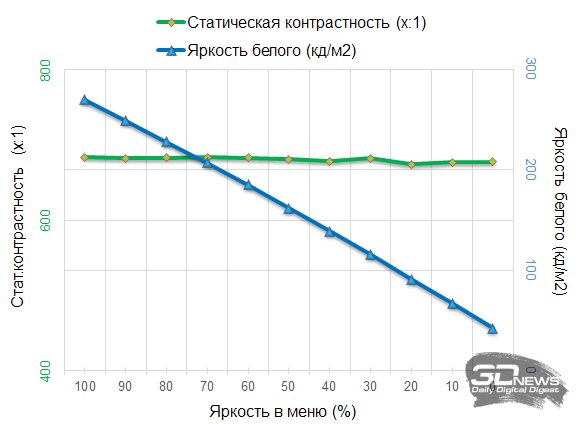
Максимальная яркость дисплея оказалась на уровне 270 кд/м2, то есть даже выше, чем было заявлено. Нижнее же составило 42 кд/м2, что создает широкий рабочий диапазон для использования в самых разных условиях внешнего освещения. Недовольных быть не должно, особенно если вы не работаете напротив окна, в которое с утра до вечера светит солнце.
В свою очередь, коэффициент контрастности — 680:1 в среднем — это, прямо скажем, так себе результат для IPS-дисплея, но здесь следует понимать следующее: данный параметр после определённого значения (32–64:1) никак не влияет на результирующую контрастность изображения, а сама цифра существенно меньше заявленных 1000:1 свидетельствует лишь об использовании скрытой для настройки системы компенсации неравномерности подсветки.
Отдельно отметим, что производитель обещает повышение коэффициента контрастности до ~1000:1 в режиме User (он же Custom в настройках), однако по факту проверки ситуацию это никак не меняет — максимальное полученное значение во всех проверенных режимах оказалось не выше 700:1. Горевать здесь нечего — хуже от этого монитор точно не становится.
⇡#Результаты при стандартных настройках (режим AdobeRGB)
Рассматриваемое решение позиционируется в качестве профессионального для работы с цветом. Именно поэтому по умолчанию производитель установил режим AdobeRGB, на котором и делается основной акцент в отчёте о заводской калибровке.
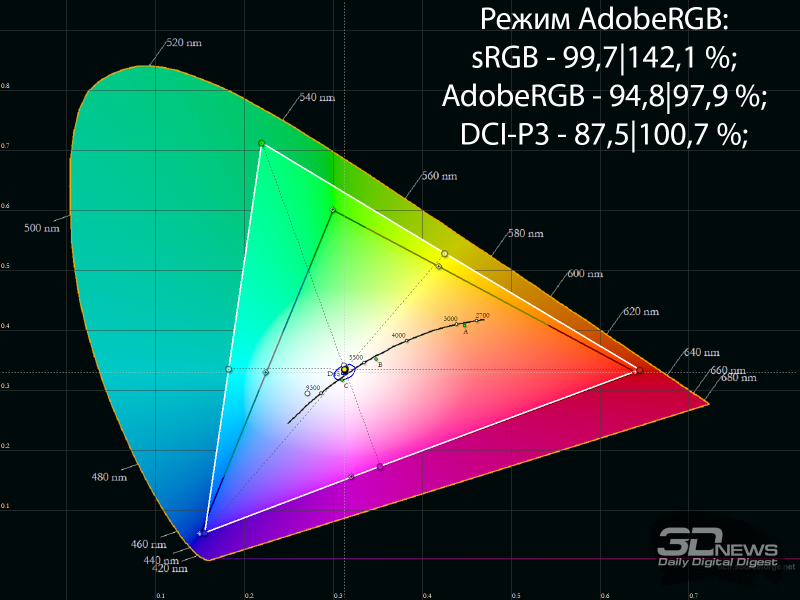
Указанное цветовое пространство издавна считается стандартом для профессиональных мониторов с расширенным ЦО, и его поддержка является важной особенностью любого дисплея для фотографов и дизайнеров, которые представляют свои работы на только на экране, но и на бумаге или любом другом печатном носителе.
Говоря о реальной необходимости AdobeRGB, следует отметить, что о правилах работы с ним знают не более пары процентов пользователей, другим же работа в данном цветовом пространстве доставит лишь дополнительные проблемы (возможно, не сразу, но в будущем — точно). Именно поэтому в подобных моделях также представлены иные режимы эмуляции более узких по цветовому охвату пространств.
